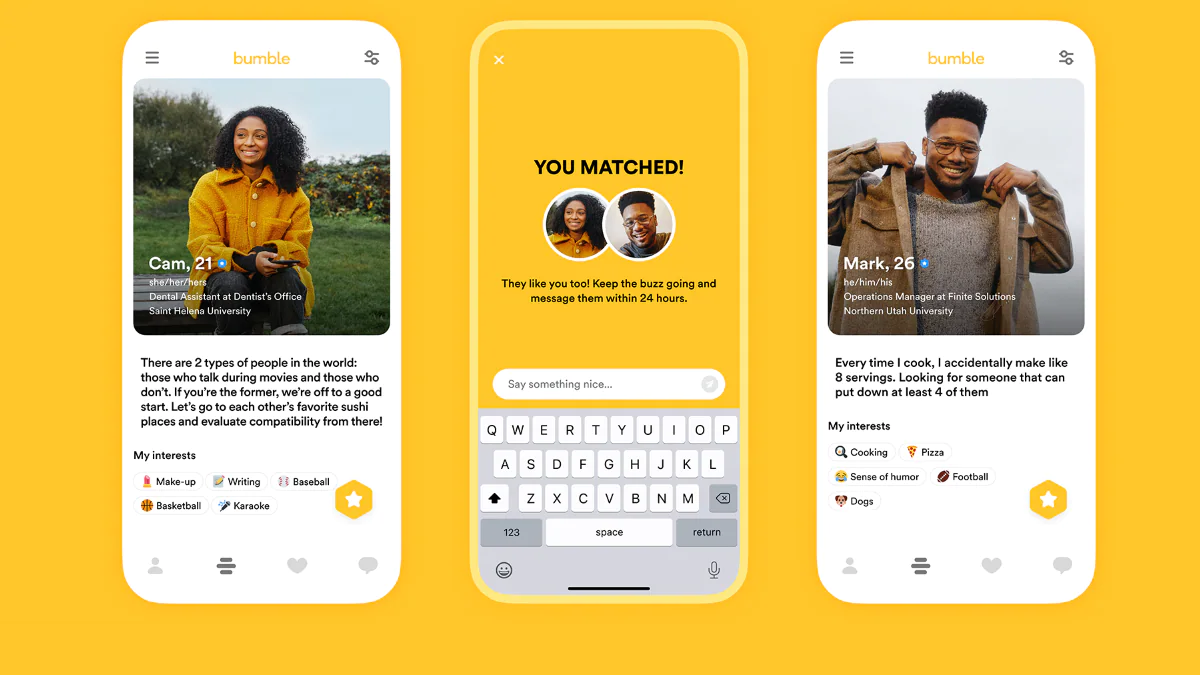Você ficou preso no erro “Bumble Não funciona” ou “Infelizmente, o Bumble parou”? Quer saber por que o bumble não está funcionando e como se livrar dele? Se sim, não entre em pânico, pois você não está sozinho. Leia este artigo completo e descubra as melhores maneiras de consertar o Bumble que não funciona em telefones Android.
Bumble é um popular aplicativo de namoro semelhante ao Tinder, lançado em 2014 e tem mais de 40 milhões de usuários em todo o mundo até 2020. Mas o problema é que recentemente alguns usuários alegaram que travava na tela de carregamento com frequência e agora estão preocupados sobre como eles podem consertar isso.
Portanto, se você estiver procurando por correções, confira este blog completamente. Abordaremos os motivos pelos quais o Bumble parou de funcionar e as melhores soluções possíveis para o problema.
Por que o Bumble não está funcionando no Android?
Bem, sempre há algumas razões por trás do problema e mencionei algumas delas. Eles são:
- O uso de um dispositivo antigo às vezes não permite que o aplicativo funcione
- A versão mais recente do aplicativo Bumble não está instalada
- Suas credenciais de login estão incorretas
- O servidor Bumble pode estar inoperante
- E muitos mais
Como consertar o aplicativo Bumble que não está funcionando no Android
Agora, vamos percorrer todas as soluções alternativas para resolver as notificações do Bumble que não funcionam nos telefones Android. Siga todos os métodos discutidos e descubra qual deles funciona para você.
Então vamos em frente.
Método 1: reinicie seu smartphone
Corrija o problema de não funcionamento do bumble reiniciando o smartphone. A reinicialização é sempre sugerida para solucionar pequenas falhas ou bugs que ocorrem em todos os telefones.
Aqui estão os passos a seguir:
- Primeiro, encontre o botão Power no seu telefone
- Em seguida, pressione e segure o botão Liga / Desliga até que as opções sejam exibidas na tela
- Por fim, selecione a opção Reiniciar

É isso. Agora, verifique se o problema foi resolvido iniciando o aplicativo. Caso contrário, passe para o próximo método.
Método 2: forçar a parada do aplicativo Bumble
A parada forçada do aplicativo é outro método eficaz que você pode tentar corrigir o problema de funcionamento interrompido do Bumble. Na maioria das vezes, esse processo funciona para corrigir qualquer tipo de problema no aplicativo.
Para forçar a parada do seu dispositivo:
- Primeiro, procure o aplicativo Bumble na tela inicial e pressione-o por alguns segundos
- Agora, puxe o aplicativo para Forçar Pare com isso
Depois de forçar a parada do aplicativo, reinicie o smartphone.
Método 3: Verifique sua conexão
Uma conexão de internet instável também pode se tornar um motivo para o problema de carregamento do aplicativo bumble. Portanto, você deve sempre verificar as condições de sua conexão com a Internet executando um teste de velocidade.
Como alternativa, você pode reiniciar o roteador para estabelecer uma conexão estável ou desconectar o modem e, após aguardar um pouco, conectá-lo novamente.
Método 4: Desative o recurso de economia de bateria
Às vezes, ativamos opções de economia de bateria para evitar consumir mais energia da bateria, mas isso pode interromper alguns aplicativos, incluindo o aplicativo Bumble. Isso pode interromper a função do aplicativo, exibindo uma mensagem de erro.
Nesse caso, desabilitar o recurso de economia de bateria pode resolver seu problema. Experimente os seguintes passos:
- Primeiro, inicie as Configurações no seu dispositivo
- Em seguida, localize e clique em Bateria
- Em seguida, clique em Carregamento otimizado
- Agora, desative a opção Usar carregamento otimizado
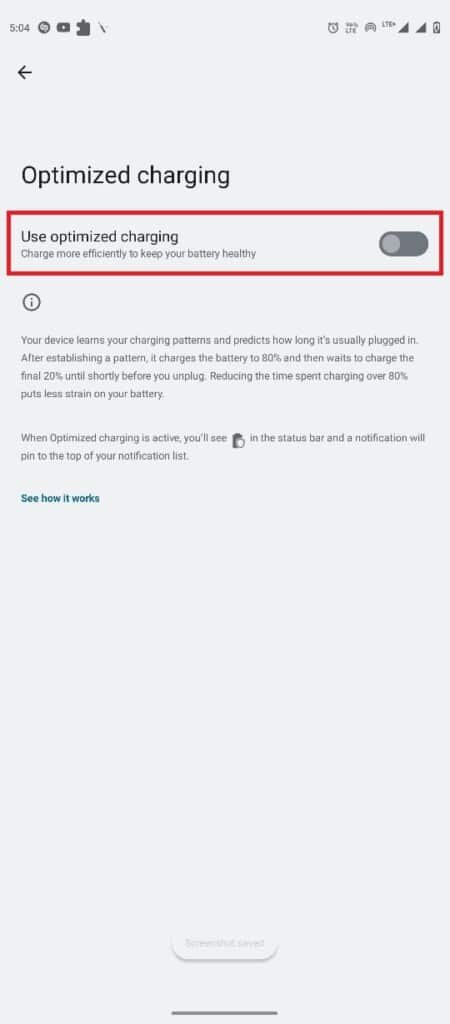
Método 5: limpar os dados do aplicativo Bumble
Se os dados do aplicativo Bumble forem corrompidos, o aplicativo pode não funcionar corretamente. Nesse caso, você precisa limpar os dados do aplicativo para corrigir o erro.
Aqui estão os passos a seguir:
- Primeiro, abra Configurações
- Em seguida, vá para a seção Aplicativos
- Depois disso, escolha Bumble e clique em Storage
- Agora, clique na opção Limpar dados para confirmar sua ação
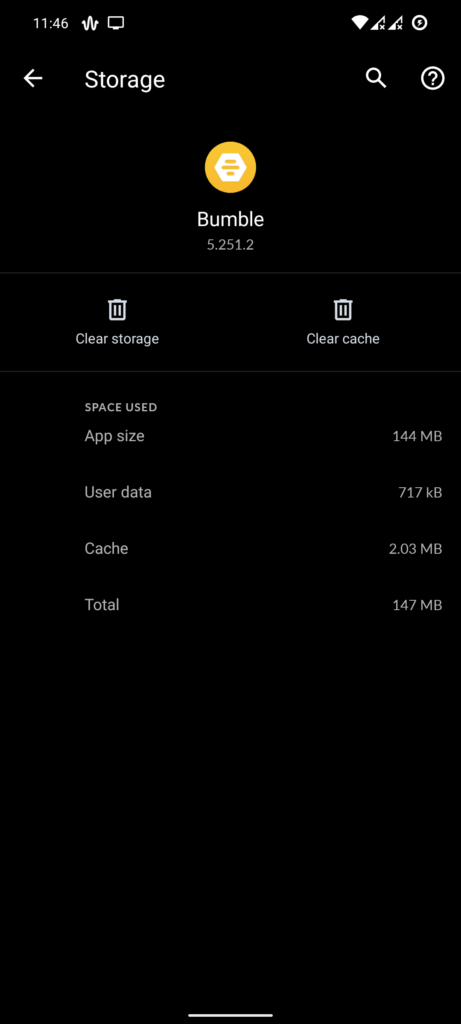
É isso.
Método 6: Sair e Entrar Novamente
Tente sair e fazer login novamente em sua conta Bumble para corrigir o erro de não funcionamento do bumble. Esta é mais uma maneira fácil de resolver o problema.
Seguir os passos abaixo irá ajudá-lo:
- Primeiro, inicie o Bumble no seu telefone e vá para a seção Perfil
- Em seguida, escolha Configurações no canto superior direito do aplicativo
- Depois disso, role e clique na opção Sair
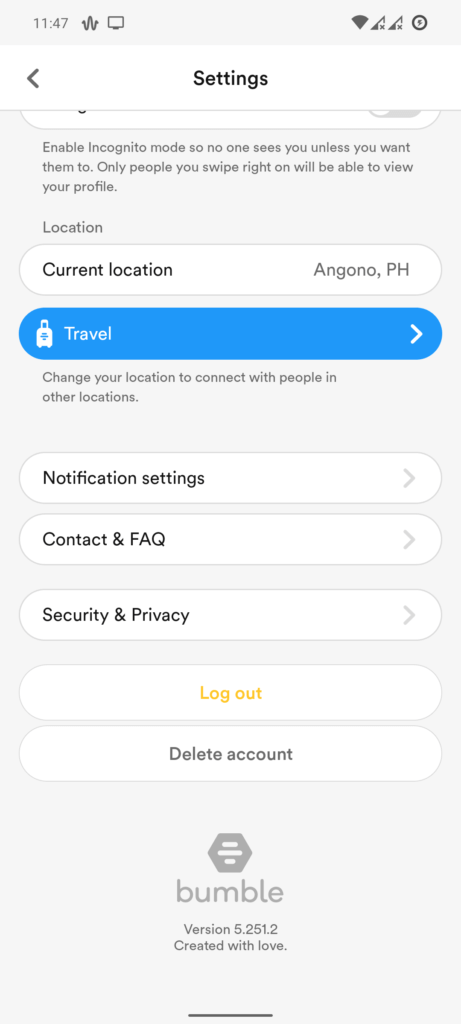
- Agora, insira suas credenciais de login novamente e verifique se o problema persiste
Método 7: Verifique e atualize o aplicativo Bumble
Atualizar seu aplicativo regularmente pode evitar que ele sofra vários erros. A atualização também melhora o desempenho do aplicativo e remove qualquer tipo de bug devido ao qual ocorre um erro inesperado. Portanto, verifique e atualize seu aplicativo, se necessário.
Siga a instrução abaixo:
- Primeiro, abra a Google Play Store
- Em seguida, clique no ícone Perfil no canto superior direito e vá para Gerenciar aplicativos e dispositivos
- Em seguida, toque na opção Atualizações disponíveis e encontre o aplicativo Bumble
- Depois disso, clique no botão Atualizar no aplicativo Bumble

Isso atualizará o aplicativo para a versão mais recente. Depois de concluído, verifique se você pode usar o aplicativo sem nenhum problema.
Método 8: atualize o sistema operacional do seu dispositivo
A atualização do seu dispositivo também é necessária para atualizar o aplicativo. Um sistema operacional desatualizado também pode fazer com que o problema do Bumble não funcione. Ele garante que o desempenho do seu dispositivo seja bom, sem falhas.
Veja como atualizar seu dispositivo:
- Primeiro, inicie as Configurações no seu telefone
- Em seguida, clique na guia Sobre o telefone
- Em seguida, toque no botão Verificar atualizações
- Agora, clique no botão Baixar e instalar para atualizar o sistema operacional do seu dispositivo
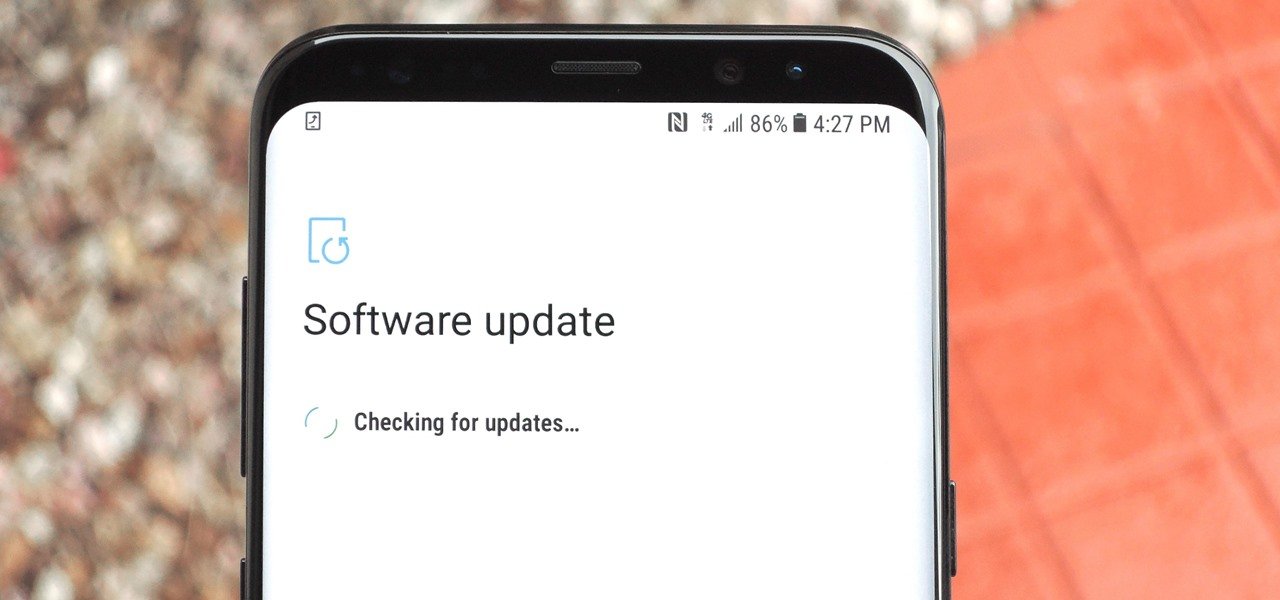
Depois de fazer isso, abra o aplicativo com o qual você está enfrentando o problema e veja se está funcionando como antes.
Método 9: Verifique a interrupção do servidor
Você verificou seus servidores porque isso é uma coisa importante que pode impedir que qualquer aplicativo funcione normalmente? Principalmente, todos os aplicativos, incluindo o Bumble, são um serviço online e, devido a isso, podem ocorrer problemas no servidor.
Se houver uma interrupção do servidor, você terá que esperar até que seja corrigido pela equipe do Bumble. Você pode verificar o status do servidor visitando o Downdetector.
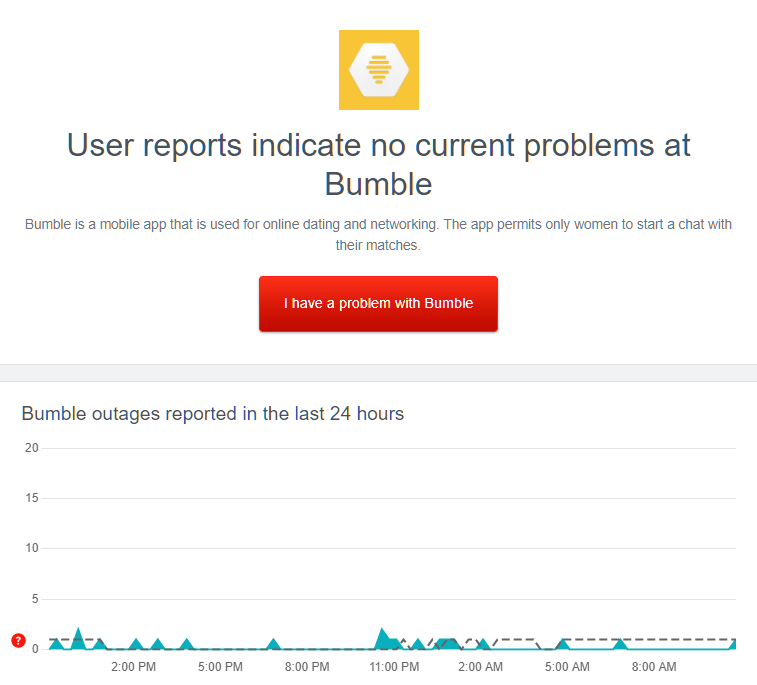
Método 10: Entrar no aplicativo de outro dispositivo
Se você tiver outros dispositivos, poderá fazer login no aplicativo Bumble a partir dele. Talvez o culpado seja o seu dispositivo. Faça login baixando o aplicativo Bumble da Google Play Store para Android e baixando o aplicativo Bumble da Apple App Store para dispositivos iOS.
Depois disso, use suas credenciais de login e veja se consegue acessar o aplicativo em outro dispositivo. Se sim, então há um problema com o seu telefone.
Método 11: Desinstalar/Reinstalar o aplicativo Bumble
Se o aplicativo Bumble ainda estiver parando/congelando no seu dispositivo, o pacote de instalação do aplicativo pode estar corrompido. Nesse caso, você precisa excluir o aplicativo do seu dispositivo e instalá-lo novamente.
Confira as etapas a seguir:
- Primeiro, procure o aplicativo Bumble na tela inicial do seu dispositivo
- Em seguida, mantenha o aplicativo pressionado até que a opção Desinstalar apareça na tela
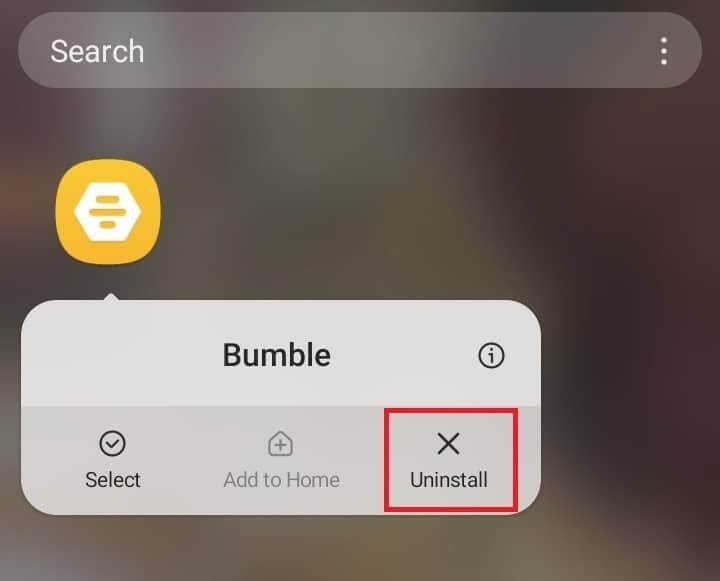
- Em seguida, toque na opção Desinstalar para remover o aplicativo do seu telefone
- Agora, após remover o app do seu celular, acesse o Google Play Store > procure por Bumble e toque na opção Instalar
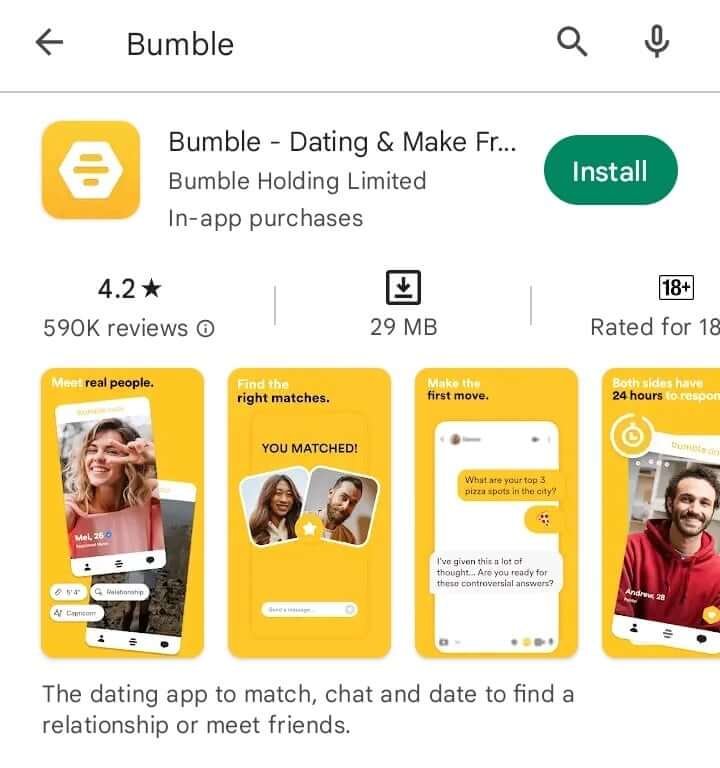
Método 12: Desativar VPN
A VPN é usada para ocultar o endereço IP e manter suas informações confidenciais privadas. Mas quando esta VPN não funciona sem problemas, pode criar vários problemas. Em tal situação, você precisa desativá-lo para corrigir o erro que está enfrentando.
Método 13: Escolha o método alternativo para fazer login na conta do Bumble
Você pode entrar em sua conta Bumble de duas maneiras, seja pelo número do celular ou usando sua conta do Facebook. Se você estiver tendo problemas ao fazer login com sua conta do Facebook, tente fazer login usando seu número de celular. Espero que você não esteja enfrentando o mesmo problema novamente.
Método 14: Obtenha ajuda da equipe de suporte do Bumble
Se o problema persistir, entre em contato com a equipe de suporte do Bumble. Informe-os sobre o seu problema e aguarde a resposta. Explique a eles sobre o problema que você está enfrentando e esperamos que eles tentem resolver o problema o mais rápido possível.
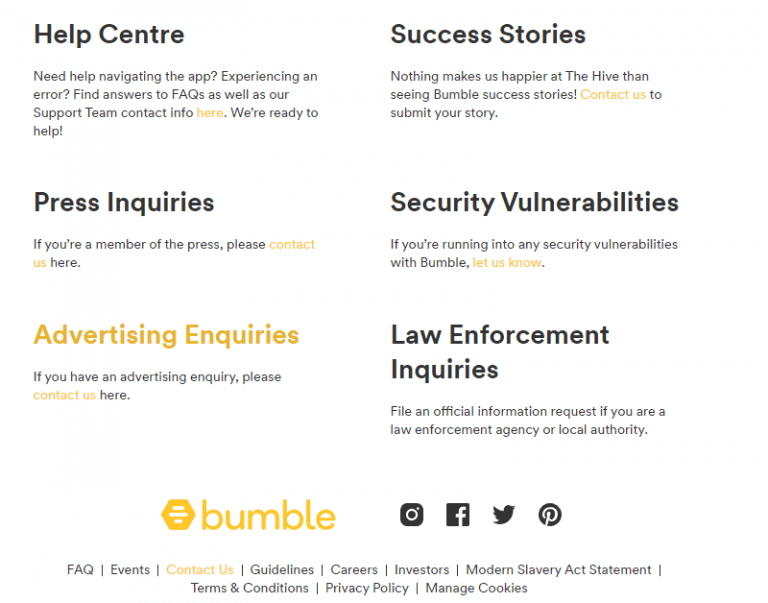
Método 15: Solução definitiva para corrigir o Bumble que não está funcionando no Android (sugerido)
Além dos métodos manuais, você também pode optar por uma solução automática como a ferramenta de Reparação Android. Esta é uma ferramenta profissional sugerida por especialistas para solucionar qualquer tipo de problema ou erro em dispositivos Android/Samsung, incluindo o Bumble parou de funcionar. Esta é uma ferramenta amigável que é fácil de usar e corrige o problema com um clique.
Alguns outros problemas que ele pode corrigir incluem o Tinder parou de funcionar, o Minecraft continua travando, O aplicativo Signal continua travando, linhas horizontais no Android, Netflix não funciona e muito mais. Portanto, é recomendável usar esta ferramenta e se livrar de todos os tipos de erros em telefones Android sem perda de dados.
Conclusão
Portanto, neste artigo, mencionei as melhores maneiras de corrigir o problema de não funcionamento do Bumble. Espero que segui-los tenha resolvido seu problema. Embora existam várias razões por trás do problema, mas nada para se preocupar, pois pode ser resolvido facilmente. Também sugeriu ir para a ferramenta de Reparação Android para corrigir o erro com um clique.
Além disso, se você tiver alguma sugestão ou dúvida, deixe-a na seção de comentários abaixo.
Sophia Louis is a professional blogger and SEO expert. Loves to write blogs & articles related to Android & iOS Phones. She is the founder of pt.android-ios-data-recovery.com and always looks forward to solve issues related to Android & iOS devices